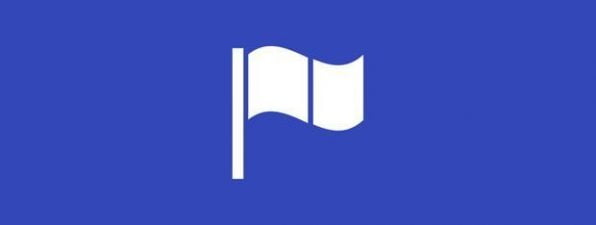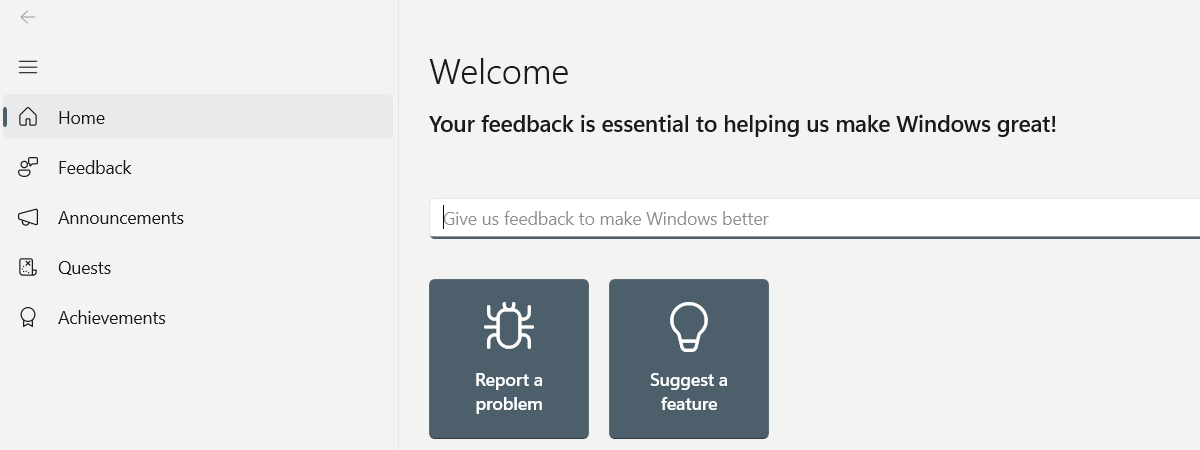
După eșecul pe care l-a avut cu Windows 8, Microsoft a început să asculte din ce în ce mai mult ce au de spus utilizatorii și testerii săi. În Windows 10 și Windows 11, compania spune că dorește feedback pentru aproape orice, de la caracteristici Windows care nu ne plac, la bug-uri și aplicații pe care vrem să le îmbunătățim. Drept urmare, Windows 11 și Windows 10 includ o aplicație numită Centru de feedback, pe care o poate folosi oricine pentru a oferi feedback către Microsoft despre orice aspect al acestui sistem de operare. În acest articol, vom explica mai multe despre ce este Centrul de feedback de la Microsoft și de ce ai putea avea nevoie de el, cum să îl folosești și, de asemenea, cum dezinstalezi Centrul de feedback dacă nu vrei să discuți cu Microsoft. Citește mai departe:
Ce este Centrul de feedback Microsoft și ai nevoie de el?
Centrul de feedback este o aplicație Microsoft disponibilă implicit în Windows 10 și Windows 11. Singurul ei scop este să-ți ofere o modalitate ușoară de a trimite feedback către Microsoft cu privire la Windows, caracteristicile și componentele sale.
Însă, mulți utilizatori ar putea avea aceleași sugestii sau întâmpina aceleași probleme. De aceea, Centrul de feedback include, de asemenea, un sistem de navigare și de vot, pentru ca utilizatorii să poată verifica dacă feedback-ul lor figurează deja printre cele înregistrate de Microsoft sau dacă este ceva complet nou.
Înainte de a decide să oferi feedback nou către Microsoft, ar trebui să verifici întotdeauna dacă acesta a fost deja raportat sau sugerat de alte persoane înaintea ta. Pentru a face acest lucru, poți să răsfoiești subiectele afișate în Centru de feedback sau să cauți problema sau sugestia ta.
Acum că știm ce este Centru de feedback, să vedem cum îl deschidem, cum îl folosim pentru a trimite feedback către Microsoft și cum să dezinstalăm Centru de feedback dacă nu avem nevoie de el:
Cum deschizi Centru de feedback în Windows 10 și Windows 11
Pentru a putea transmite feedbackul pe care îl ai către Microsoft, trebuie mai întâi să deschizi aplicația Centru de feedback. O metodă pentru a face acest lucru este să apeși pe scurtătura sa din Meniul Start. Atât în Windows 10, cât și în Windows 11, aceasta se află la litera C.
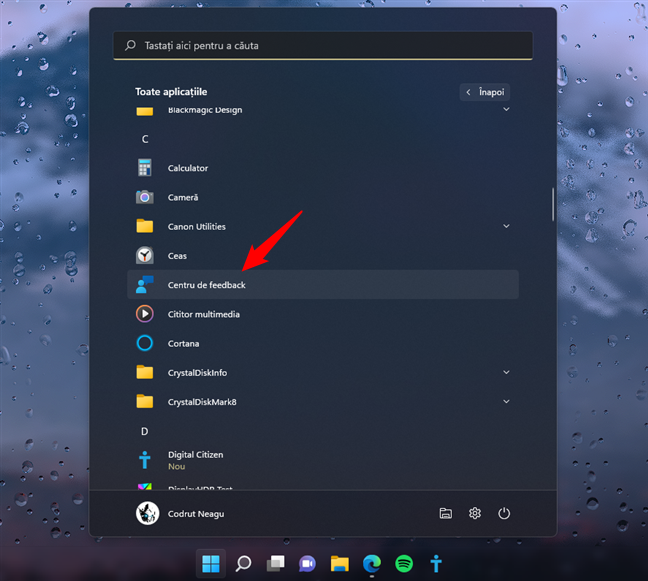
Scurtătura Centru de feedback din Meniul Start
Poți, de asemenea, să cauți cuvântul feedback. În Windows 10, tastează feedback în bara de căutare de pe bara de activități. După ce sunt afișate rezultatele căutării, apasă pe Centru de feedback.
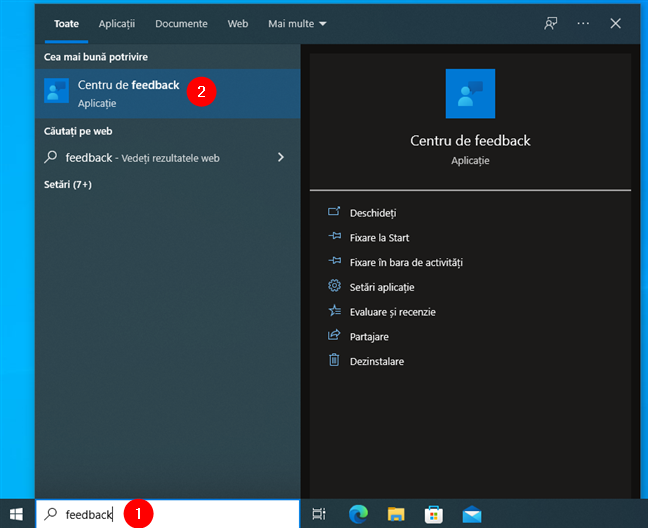
Caută Centrul de feedback în Windows 10
În Windows 11, apasă pe butonul de căutare de lângă Meniul Start, din bara de activități. Apoi, tastează feedback și apasă pe rezultatul Centru de feedback.

Caută Centrul de feedback în Windows 11
Reține că, indiferent de metoda pe care o alegi pentru a deschide aplicația Centru de feedback în Windows, după ce o faci, va trebui să te conectezi folosind contul tău Microsoft. Centru de feedback verifică dacă există conturi Microsoft configurate pe calculatorul tău. Dacă vrei să folosești unul dintre acestea, apasă pe el. Dacă nu vrei, poți introduce manual detaliile unui alt cont Microsoft pe care dorești să-l folosești cu Centru de feedback.

Conectează-te la Centru de feedback cu un cont Microsoft
După ce te-ai conectat cu un cont Microsoft, aplicația Centru de feedback îți va spune Bun venit!. Citește nota de întâmpinare, dacă vrei, și apoi apasă pe OK.

Bun venit la Centrul de feedback
Cum navighezi prin Centrul de feedback
După ce ai deschis aplicația Centru de feedback și te-ai conectat la contul tău Microsoft, vezi o listă cu diverse subiecte pentru care poți să oferi feedback către Microsoft. Iată cum arată aplicația Centru de feedback:
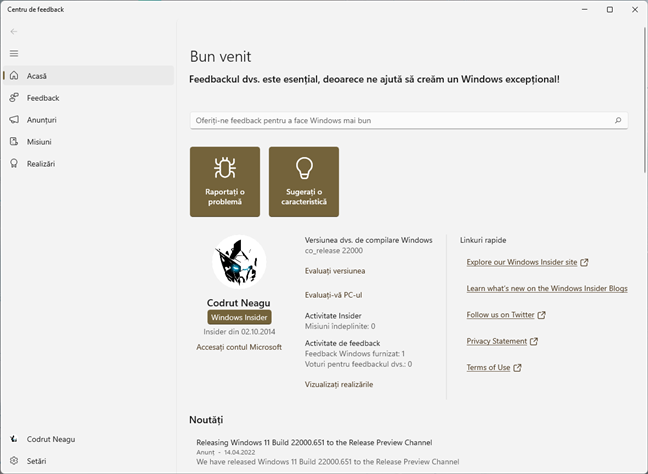
Centrul de feedback din Windows
Aplicația Centru de feedback este împărțită în două secțiuni principale:
- În stânga, se află panoul de navigare. Îl poți folosi pentru a naviga prin colecțiile de Feedback, care listează diverse caracteristici de sistem și subiecte legate de Windows pentru care poți să oferi feedback. Există, de asemenea, o secțiune pentru Anunțuri Microsoft și secțiuni pentru Misiuni și Realizări, prin care Microsoft încearcă să crească implicarea utilizatorilor în furnizarea de feedback. Acesta este, totodată, locul de unde poți să modifici setările aplicației, precum și să te deconectezi de la contul tău de utilizator.
- În partea dreaptă a ferestrei, este afișat conținutul secțiunii Centru de feedback selectate în panoul de navigare.
Cum explorezi și cauți feedback în Centrul de feedback din Windows
Componenta esențială (și scopul) Centrului de feedback este să ofere răspunsuri și să-ți permită să trimiți feedback către Microsoft. Acest lucru se face din secțiunea Feedback.

Secțiunea Feedback din Centrul de feedback
Când selectezi Feedback, panoul din partea dreaptă a ferestrei îți arată două file principale: Tot feedbackul și Feedbackul meu. Prima îți permite să navighezi prin întregul istoric de feedback strâns de Microsoft de la utilizatori din întreaga lume. Cea de-a doua - Feedbackul meu - îți oferă o listă cu feedbackul trimis sau votat de tine.

Tot feedbackul și Feedbackul meu
Deși ai putea pur și simplu să navighezi și să verifici feedbackul la întâmplare, așa cum apare în liste, probabil că vei dori să cauți prin probleme și sugestiile altor utilizatori. În acest scop, în ambele secțiuni (Tot feedbackul și Feedbackul meu), găsești un câmp de căutare în feedback în partea de sus, împreună cu un buton „+ Oferiți feedback nou”.
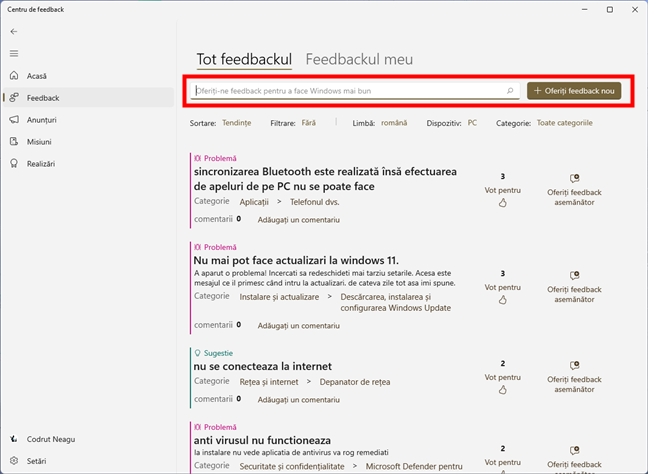
Caută sau oferă feedback
Atunci când introduci text în câmpul „Oferiți-ne feedback pentru a face Windows mai bun”, Centrul de feedback actualizează automat lista de rezultate de sub câmp. Apoi, poți derula prin listă pentru a găsi feedbackul oferit de alți utilizatori.
De exemplu, dacă te interesează cele mai recente probleme raportate de utilizatori cu privire la notificările din Windows, poți căuta notifications. Apoi, Centrul de feedback va încărca cele mai recente probleme raportate de utilizatori în timpul lucrului cu notificările din Windows.
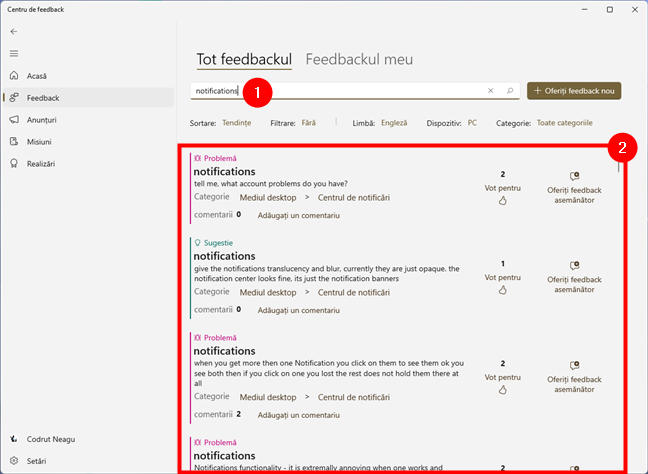
Caută feedback în Centrul de feedback
În plus, secțiunea de feedback îți permite, de asemenea, să sortezi și să filtrezi problemele și sugestiile făcute de utilizatori. Există diferite criterii disponibile pentru aceasta, chiar sub câmpul de căutare.
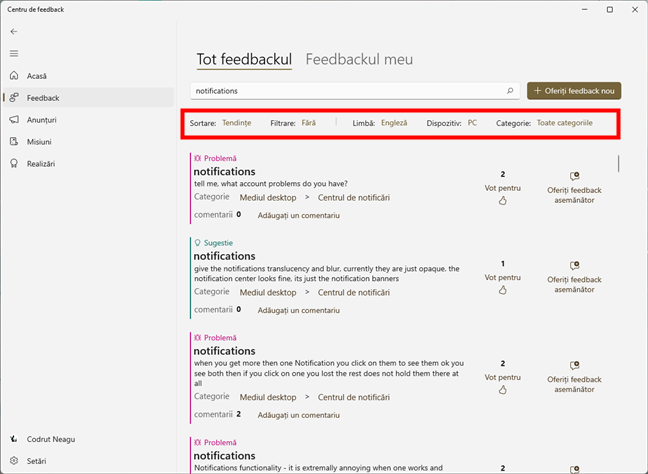
Filtrarea feedbackului găsit în urma căutării
Dar ce urmează? Ce poți face dacă găsești feedback care se apropie de al tău și ce ar trebui să faci dacă problema sau sugestia pe care o ai nu a fost raportată de nimeni altcineva înaintea ta? Citește secțiunea următoare pentru a vedea cum votezi și cum dai feedback nou.
Cum votezi pentru feedback în Centrul de feedback din Windows
Dacă sugestia sau problema pe care o ai a fost deja raportată de alții și ai găsit feedbackul în Centrul de feedback, poți să votezi pentru ea apăsând pe butonul Votați pentru. Dacă destui utilizatori votează pentru același feedback, el va ajunge în topul listei și sunt șanse ca Microsoft să prioritizeze rezolvarea problemei sau îndeplinirea sugestiei respective.
În imaginea de mai jos, poți vedea că Ciprian - editor senior la Digital Citizen - a dat peste o problemă: „Notifications coming in late or at the same time on Windows 11” (Notificările apar cu întârziere sau în același timp în Windows 11). Și alte persoane au aceeași problemă, așa că au votat pentru feedbackul lui.
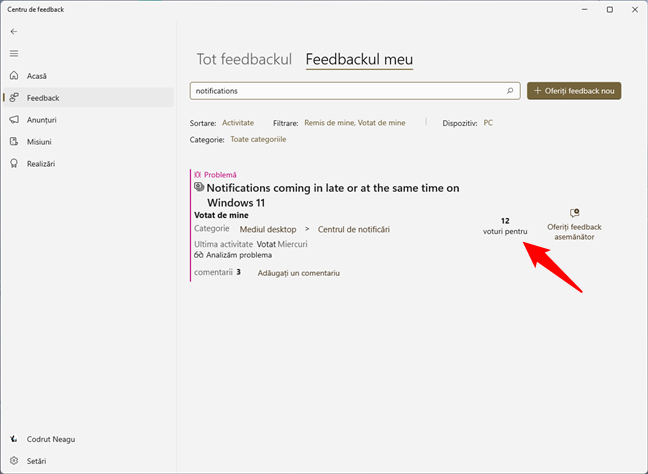
Votează pentru feedback
În plus Centrul de feedback din Windows te lasă și să lași comentarii la feedback, ce pot fi apoi văzute de oricine îl verifică.

Comentarii despre feedback din Centrul de feedback
Dar cum trimiți feedback nou la Microsoft? Iată ce trebuie să faci:
Cum trimiți feedback la Microsoft cu Centrul de feedback din Windows
Dacă ai un feedback nou pentru Microsoft, ce nu a mai fost trimis și de alți utilizatori, ar trebui să îl împărtășești cu Microsoft și comunitatea lor de utilizatori. Pentru a face asta, apasă pe butonul „+ Oferiți feedback nou” din partea de sus a secțiunii Feedback din aplicația Centru de feedback.
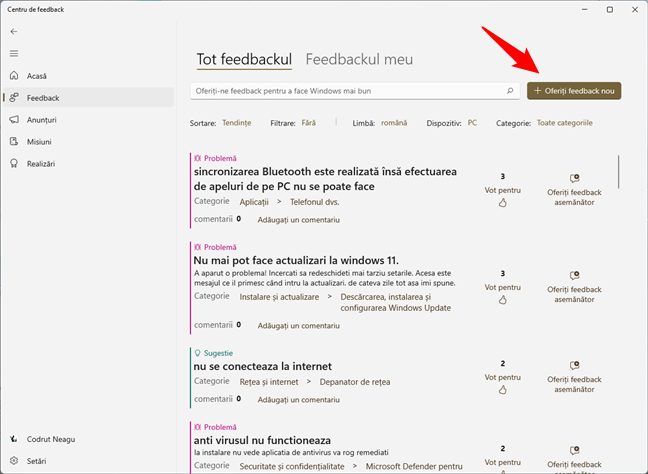
Oferiți feedback nou în Centrul de feedback
Centrul de feedback îți va cere apoi să introduci feedbackul. Scrie problemele sau sugestiile pe care vrei să le trimiți la Microsoft. De exemplu, am dori să putem utiliza imaginile Windows Spotlight ca imagini de fundal pentru desktop pe dispozitivele noastre cu Windows 10 și Windows 11. Iată cum ai trimite acest feedback folosind Centrul de feedback.

Introdu detaliile feedbackului tău
Apoi, alege o categorie în care să adaugi feedbackul, găsește feedback similar, dacă este cazul, și include detalii suplimentare (capturi de ecran, fișiere, înregistrări), dacă dorești. Ai grijă să nu introduci detalii personale, deoarece toate detaliile sunt publice și oricine le poate vedea. După ce ai terminat de scris toate detaliile feedbackului, apasă pe butonul „Trimitere” pentru a-l trimite la Microsoft.
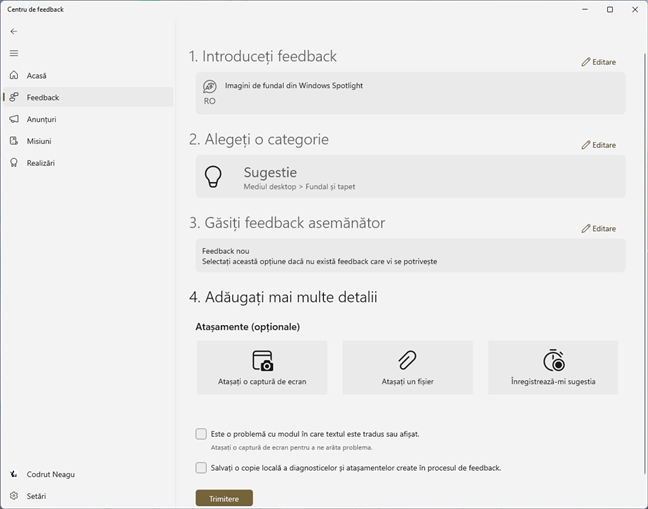
Trimite feedbackul la Microsoft
NOTĂ: Dacă vrei, înainte de a trimite feedback nou la Microsoft, poți, de asemenea, să salvezi un fișier de feedback. Ce este un fișier Centru de feedback? După cum explică Microsoft, un fișier Centru de feedback este o copie locală a diagnosticelor și a atașamentelor create atunci când oferi feedback.
Ar trebui să dezactivezi Centrul de feedback? Poți dezinstala Centrul de feedback?
Nu în ultimul rând, unii oameni nu simt nevoia sau pur și simplu nu doresc să comunice nimic la Microsoft. Dacă ești unul dintre ei, s-ar putea să te intereseze dacă poți să dezactivezi Centrul de feedback și să-l dezinstalezi de pe calculatorul tău cu Windows. Răspunsul este da: poți elimina Centrul de feedback de pe PC-ul tău și nu se va întâmpla nimic rău. Și îl vei putea reinstala oricând îl vrei înapoi, folosind Microsoft Store.
Centrul de feedback este o aplicație, așadar o poți dezinstala ca pe orice altă aplicație. Dacă nu știi cum, citește acest tutorial pentru instrucțiuni: 9 metode de a dezinstala programe și aplicații în Windows. Sau, dacă nu ai timp, iată una dintre cele mai rapide modalități de a o elimina:
Indiferent dacă folosești Windows 10 sau Windows 11, găsește Centrul de feedback în lista Toate aplicațiile din Meniul Start. Dă clic dreapta (sau apasă și menține apăsat) pe scurtătura sa și selectează Dezinstalare din meniul contextual.

Cum dezinstalezi Centrul de feedback
Centrul de feedback dispare imediat.
Tu trimiți feedback la Microsoft?
Faptul că Microsoft oferă tuturor utilizatorilor de Windows 10 și Windows 11 aplicația Centru de feedback în mod implicit este o abordare foarte bună. Este o metodă foarte ușoară de a trimite feedback dezvoltatorilor Windows despre orice problemă sau sugestie pe care ai putea-o avea pentru sistemul de operare, caracteristicile sale și aplicațiile sale implicite. Dacă Microsoft chiar ascultă feedbackul nostru, ne cresc șansele să avem o experiență de utilizare a Windows cât mai plăcută. Încearcă deci aplicația Centru de feedback și trimite feedback către Microsoft. Care sunt problemele pe care ai vrea să le vezi reparate sau caracteristicile care ai vrea să fie îmbunătățite?